首页 / 教程
苹果id被停用了怎么办?您的AppleID被锁定的恢复方法【图】
2018-03-27 15:20:00
对于苹果手机用户来说,苹果iPhone id经常会忘记密码,一不小心苹果id就会被停用。那么,苹果id被停用了怎么办?下面,小编为大家详细介绍一下您的AppleID被锁定的恢复方法。

苹果id被停用了怎么办
如果您或其他人输入您的密码、安全提示问题的回答或其他帐户信息的错误次数过多,您的 Apple ID 会自动锁定以保护您帐户的安全,并且您无法登录任何 Apple 服务。在验证您的身份之后,您可以解锁 Apple ID。
如果您的 Apple ID 出于安全原因而被锁定,您可能会看到以下警告之一:
“出于安全原因,此 Apple ID 已被停用”
“您无法登录,因为您的帐户已出于安全原因而被停用”
“出于安全原因,此 Apple ID 已被锁定”
当您看到上述任何警告时,请前往 iforgot.apple.com,然后使用现有密码解锁帐户或重设密码。多次尝试解锁帐户但仍不成功后,您的 Apple ID 仍将保持锁定状态,您可以第二天再试。
如果您使用双重认证,则需要使用受信任设备或受信任的电话号码来解锁 Apple ID。如果您知道恢复密钥,可以用它来帮助重新获得帐户的访问权限。
如果您看到的信息不同于上述警告,并且您无法重设密码,请联系我们以获取帮助。

如果你忘记了苹果ip的注册邮箱,也不知道注册时的问题答案了,那就看看下面强制恢复苹果id的方法:
第一步:登录账号进行注册
1.百度搜索一下,随便下载一个苹果id解锁工具即可
2.下载好了之后,把工具解压到桌面
3.然后注册账号(输入账号、密码、注册码)
4.然后登录账号(账号登录成功之后,会跳转出苹果ID解锁工具的解锁区域)
第二步:开始清除苹果ID
5.首先我们插入数据线,把手机与电脑进行链接(需要保证电量不会中断)
6.之后我们就可以开始清除苹果(apple)ID锁了
7.打开工具(输入解锁工具的安全密码|默认为000000)然后点击开始解锁
8.接下来就是等待工具自动清除苹果ID了(此过程,尽量不要触碰键盘鼠标和移动设备,以免数据线滑落,或把工具关闭了。)
9.当苹果ID清除完毕后,我们先重启手机、先重启手机、先重启手机(然后再次开机会发现你的苹果ID锁已经神奇的消失了)接下来注册一个新的ID吧,然后好好珍惜自己的苹果ID,尽量加上二次认证,这样再也不会丢失了。
最新内容
| 手机 |
相关内容

WPS给电子表格加密 | wps表格设置
WPS给电子表格加密 【wps表格设置密码保护为表格文件加密设置打开密码】,表格,怎么设置密码,电子表格,打开,文件加密,加密,1.wps表
win7清理wps文件恢复 | windows7一
win7清理wps文件恢复 【windows7一键恢复后wps文档恢复】,文档恢复,一键恢复,文件,怎么恢复,删除,方法,1.windows7一键恢复后wps文
wps设置不隐藏任务栏 | word/wps的
wps设置不隐藏任务栏 【word/wps的工具栏编辑条总是默认隐藏,设置让它不隐藏】,隐藏,工具栏,编辑,默认,设置,打开,1.word/wps的工具
wps取消页面格式 | WPS文档清除格
wps取消页面格式 【WPS文档清除格式】,格式,文档,清除格式,取消,最右,边栏,1.WPS文档怎么清除格式WPS文档清除格式共有两种方法第一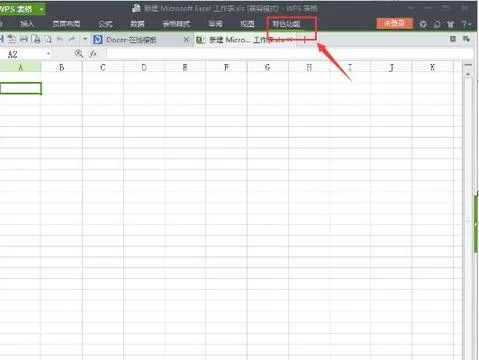
wps文字的工具栏隐藏了 | WPS文字
wps文字的工具栏隐藏了 【WPS文字界面最上面的工具栏变成自动隐藏了,恢复总是显示】,工具栏,显示,隐藏,文字,菜单栏,恢复,1.WPS文字
在wps中锁定表格 | wps表格锁定解
在wps中锁定表格 【wps表格锁定解除单元格】,表格,锁定,单元格,修改,解除,格式,1.wps表格怎么锁定解除单元格锁定解除单元格的步骤:1
wps显示工具栏图标不显示出来 | WP
wps显示工具栏图标不显示出来 【WPS菜单栏隐藏后显示出来】,显示,菜单栏,隐藏,工具栏,图标,教程,1.WPS菜单栏隐藏后怎么显示出来wps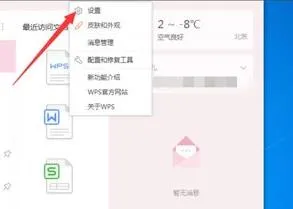
wps还原设置 | wps恢复默认设置
wps还原设置 【wps恢复默认设置】,恢复,设置,怎么恢复,显示,添加,功能,1.wps怎么恢复默认设置一、首先,打开WPS程序,进入程序操作界面












